一、下载QT5.14.2
官网地址:https://download.qt.io/archive/qt/5.14/5.14.2/
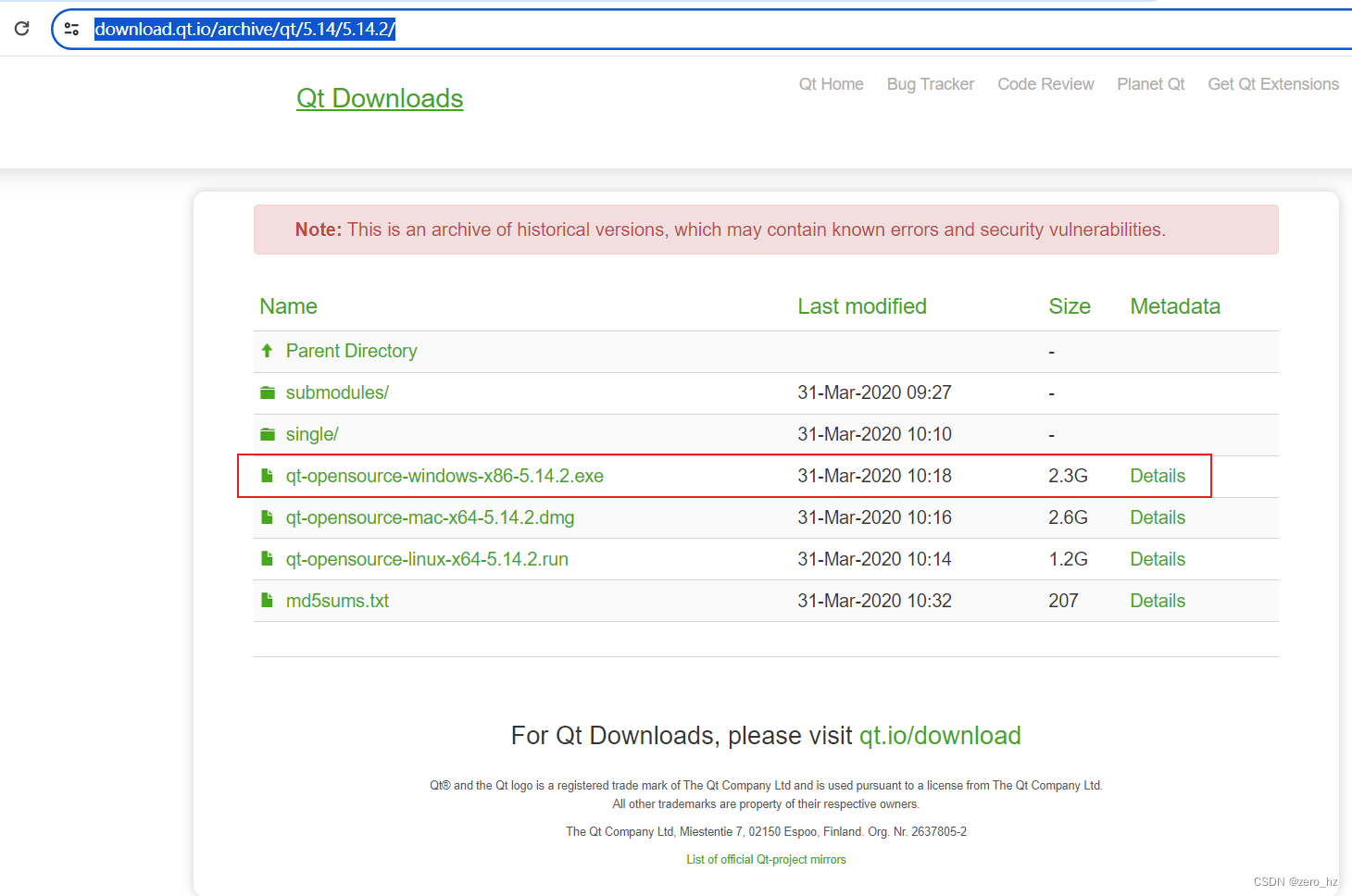
详细安装教程参考
二、VS2019下载安装
1、官网地址:Visual Studio 2019 Community 社区版(免费版)
2、安装教程参考:vs2019安装教程
3、vs2019安装完成后启动Visual Studio Installer,点击“修改”,选择并勾选“单个组件”,搜索msvc,找到“MSVC v141 - VS 2017 C++ x64/x86 生成工具(v14.16)”如下图,然后点击“修改”,等待下载并完成安装即可。
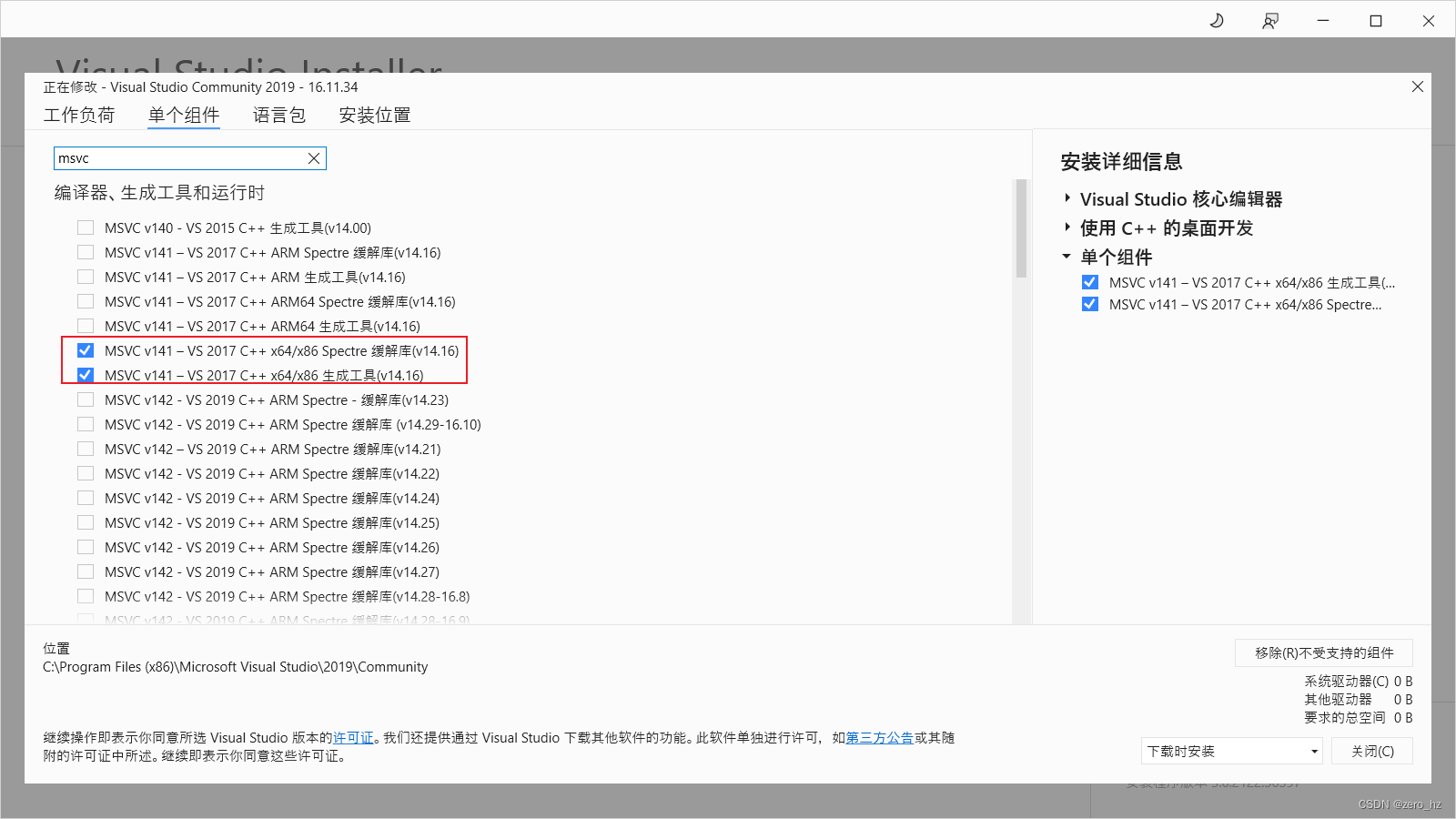
三、在QT Creator中配置msvc2017编译器
1、打开qt creator的工具–选项–kits–编译器,选择Manual即手动添加,点击添加–MSVC–C++,按如下配置分别添加32-bit和64-bit。
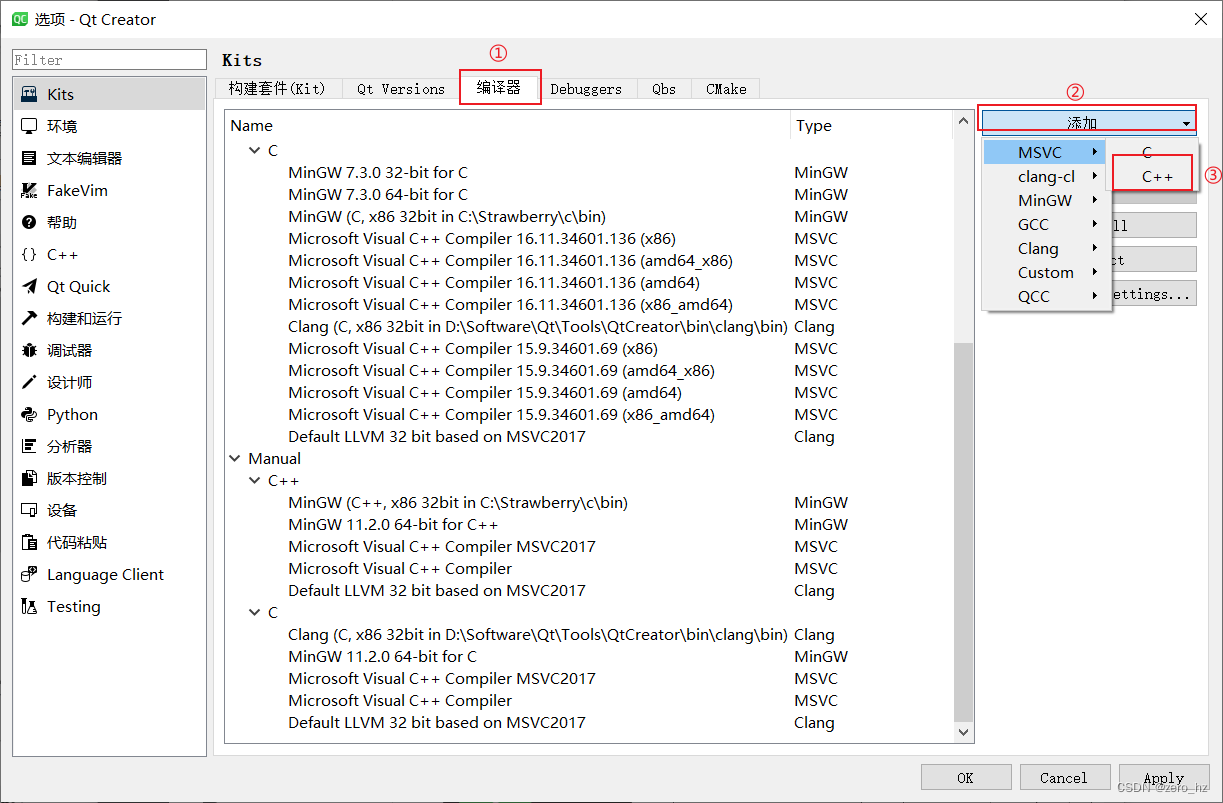
2、配置添加64-bit:
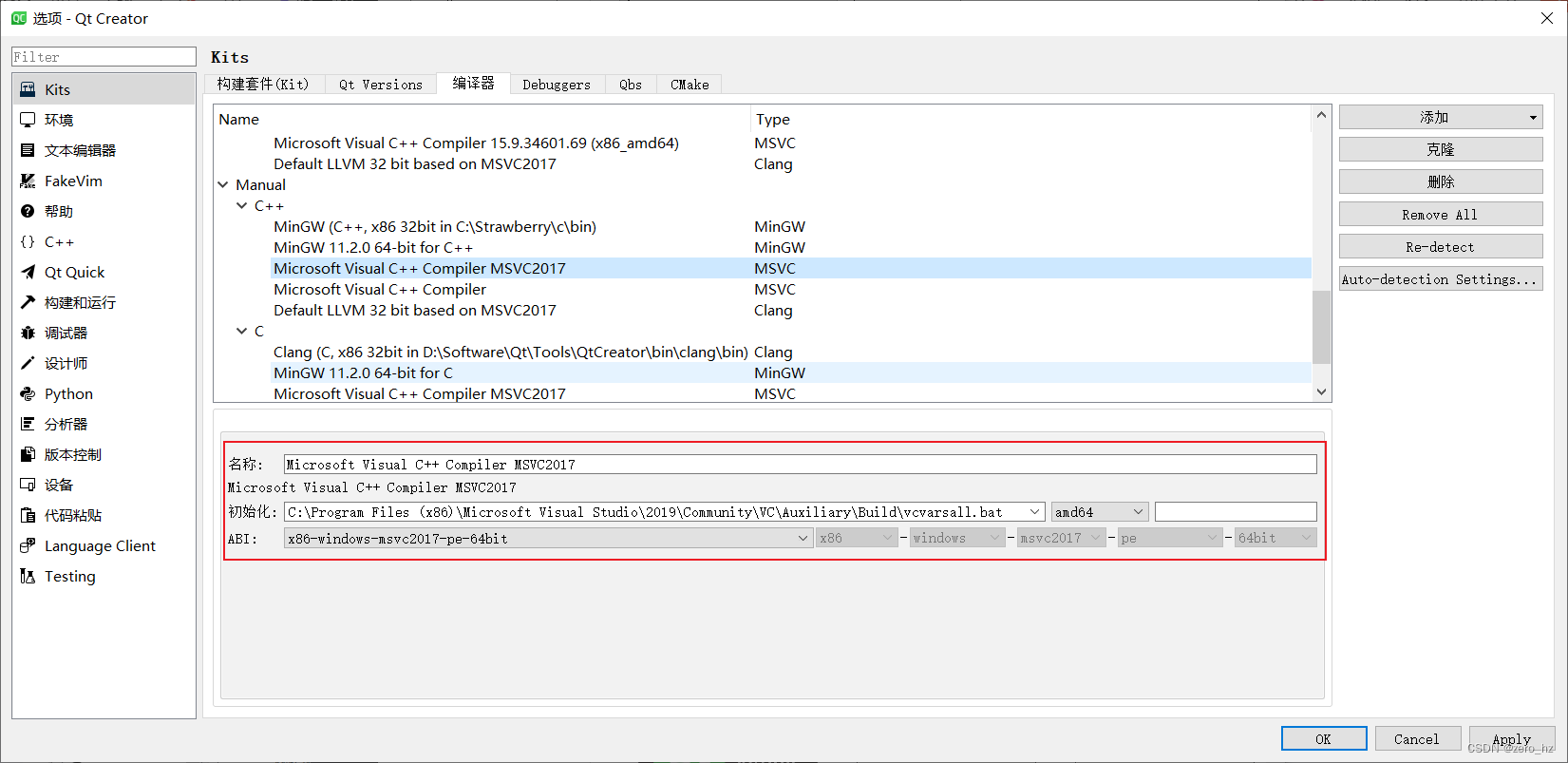
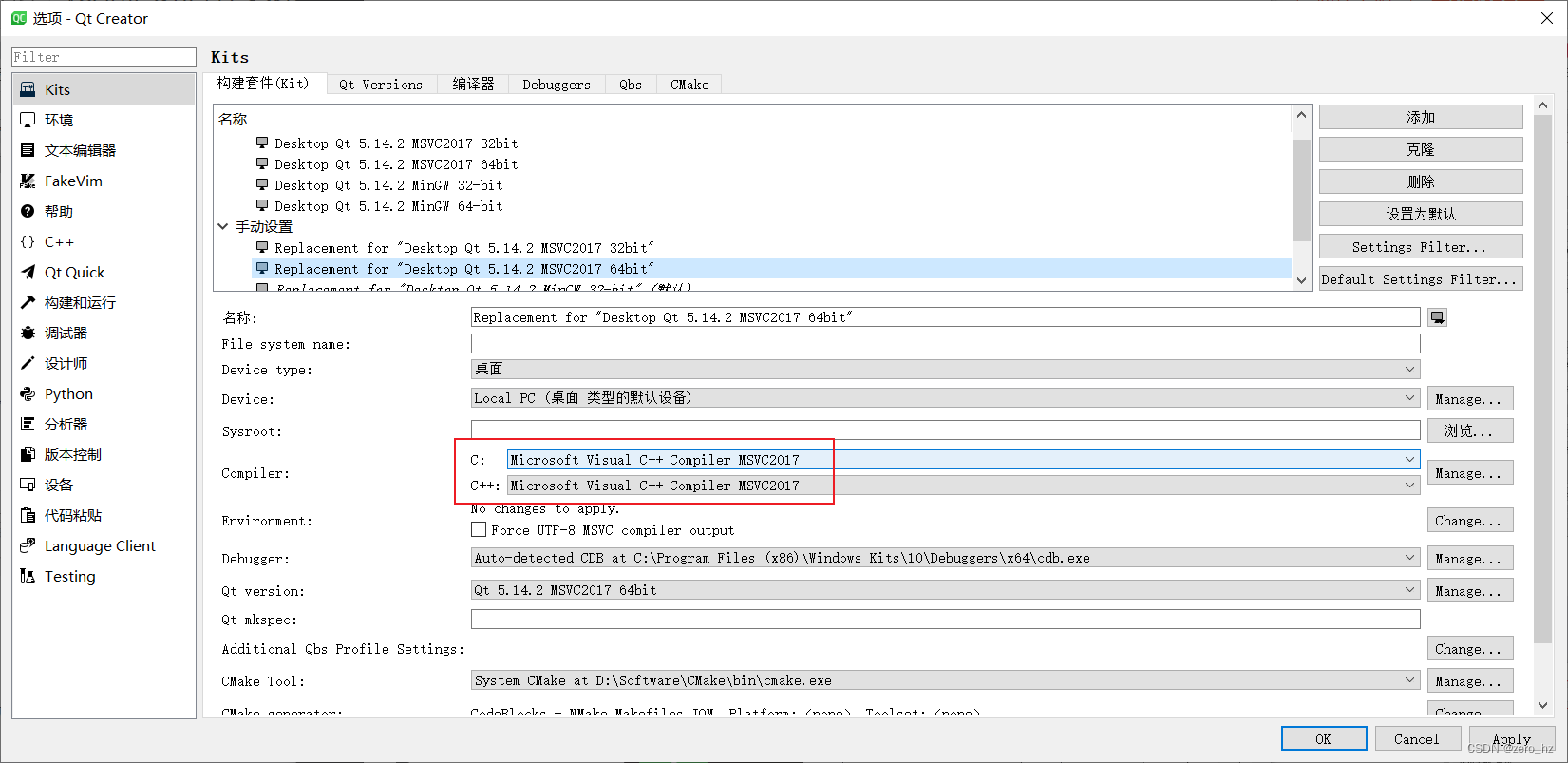
配置添加32-bit:
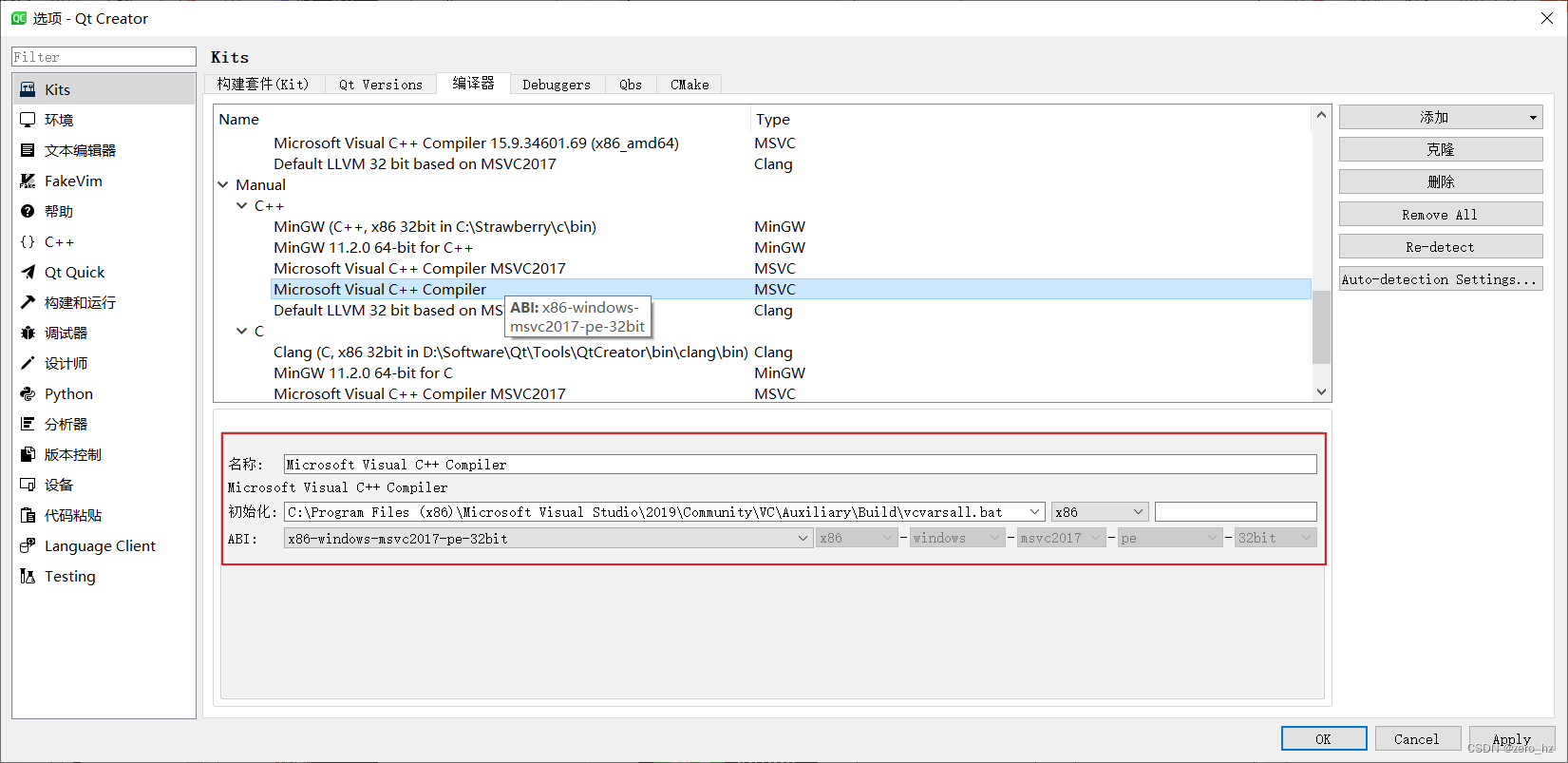
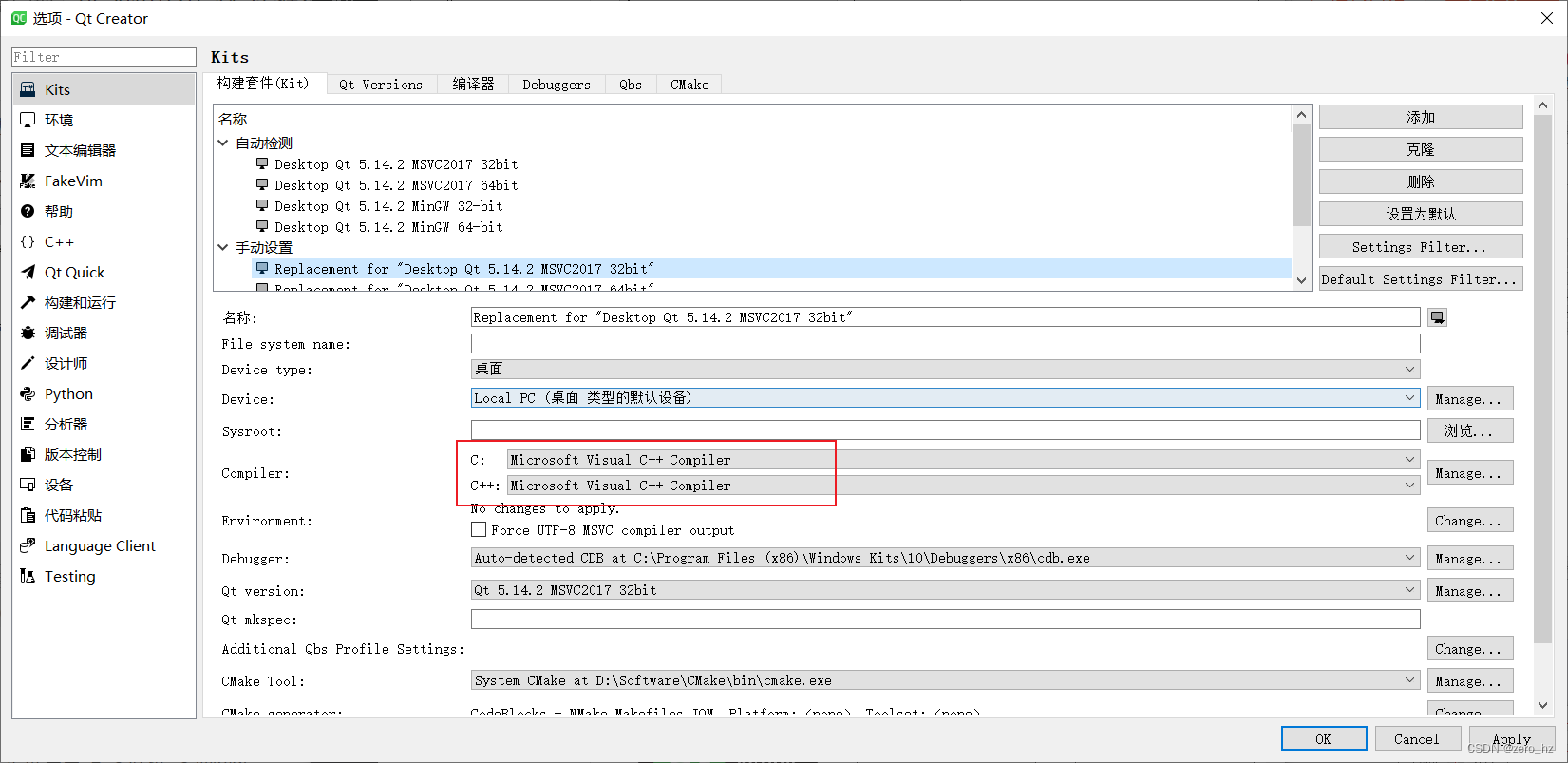
3、选择Debuggers,查看有无两个.cdb调试器,没有的话下载win10 最新sdk
下载地址:https://developer.microsoft.com/zh-cn/windows/downloads/sdk-archive/

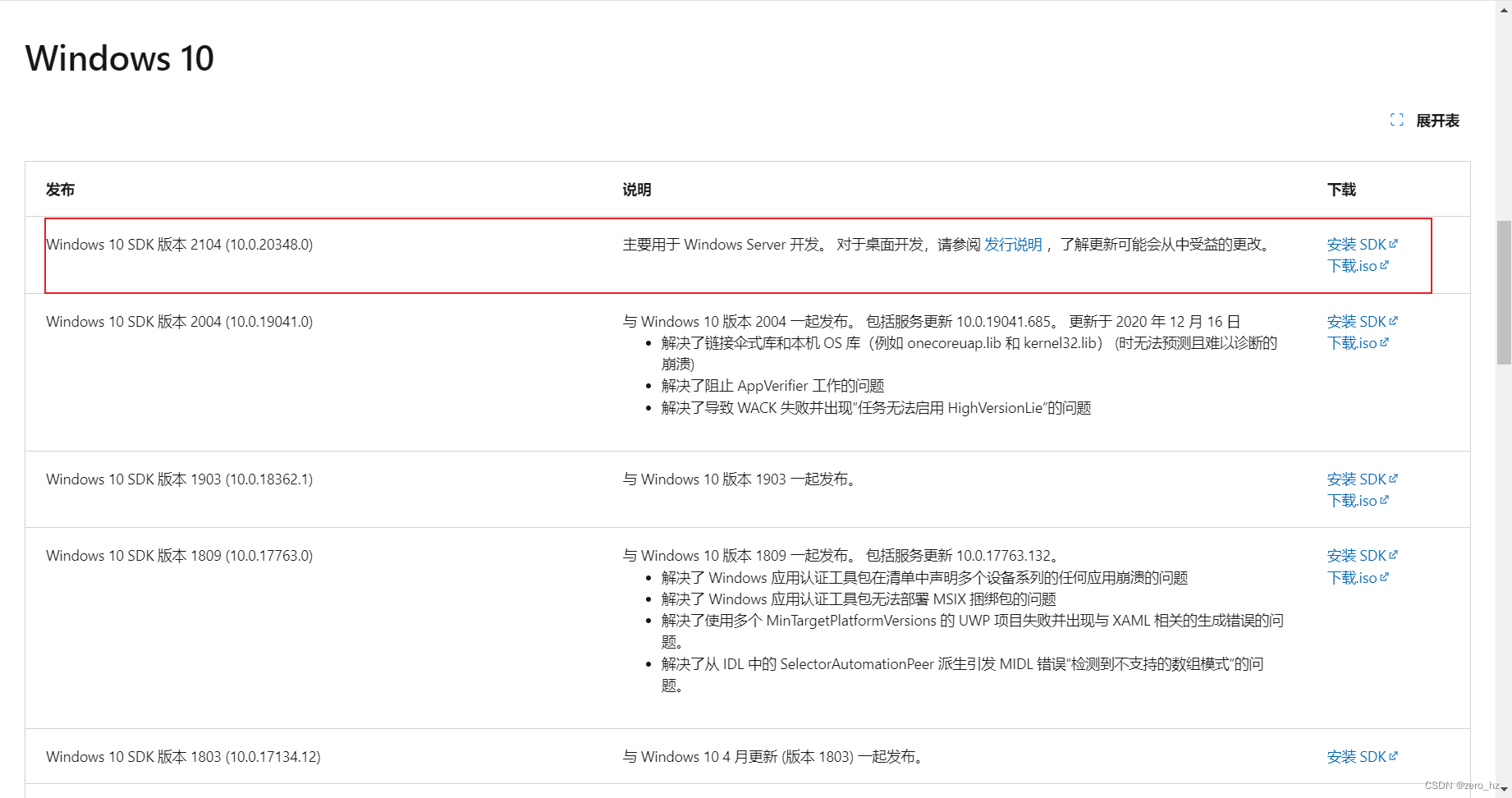
四、在VS2019中配置qt工具
1、工具 -> 扩展与更新 -> 联机 -> 搜索qt
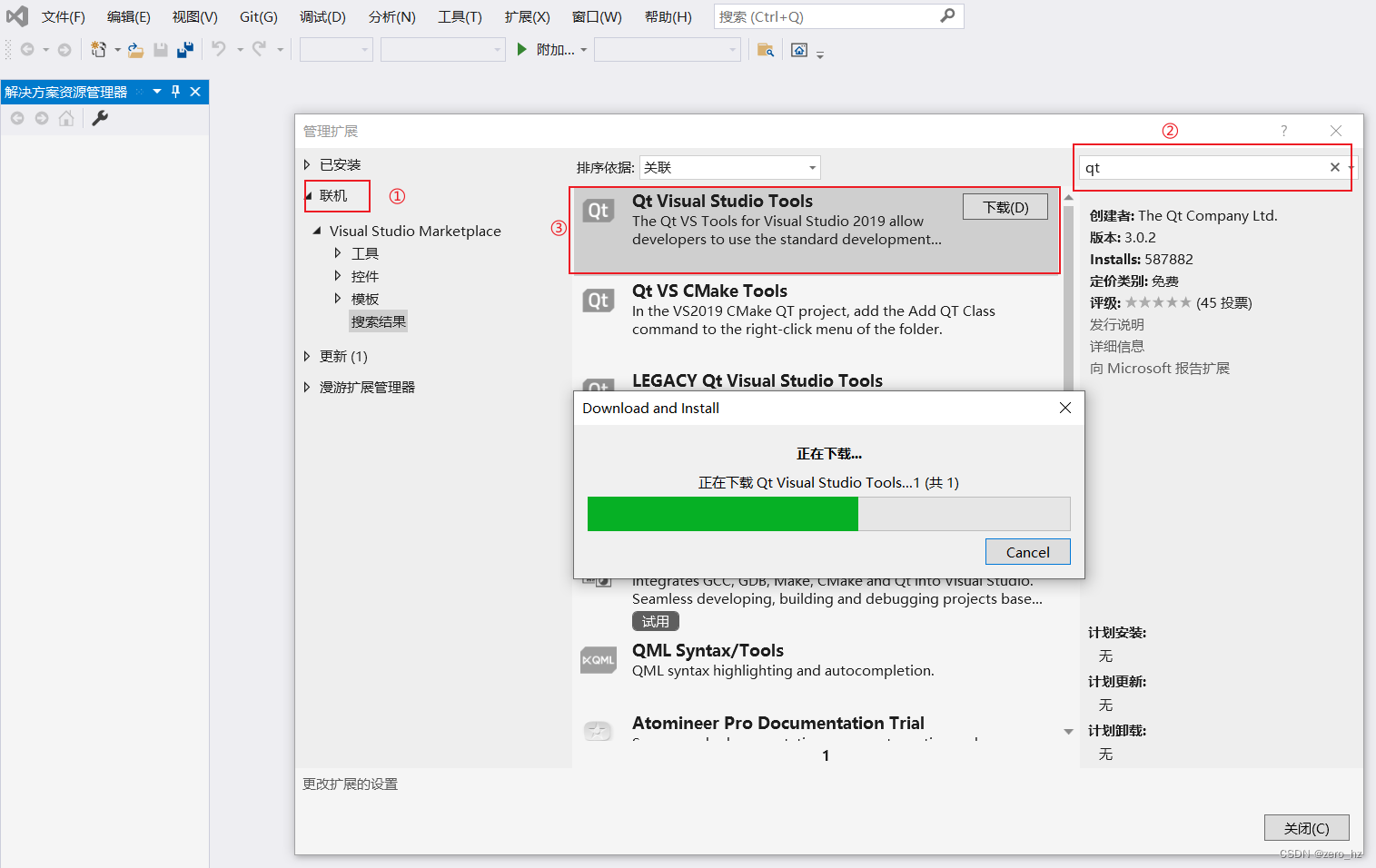
2、下载完成后,点击关闭,退出VS2019程序(必须全部关闭才行)会出现以下安装界面:

3、扩展工具配置
扩展工具安装好之后点击Qt Versions
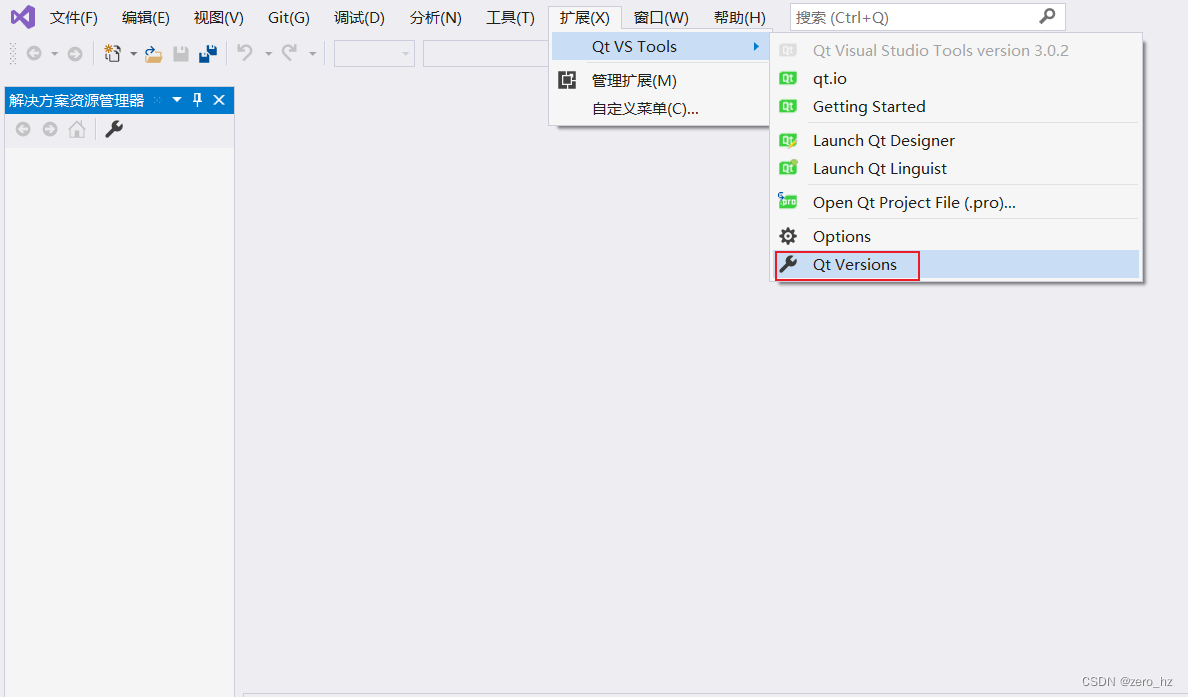
点击之后会出现下图所示界面,然后在Path处添加上述步骤一安装的QT MSVC编译器路径
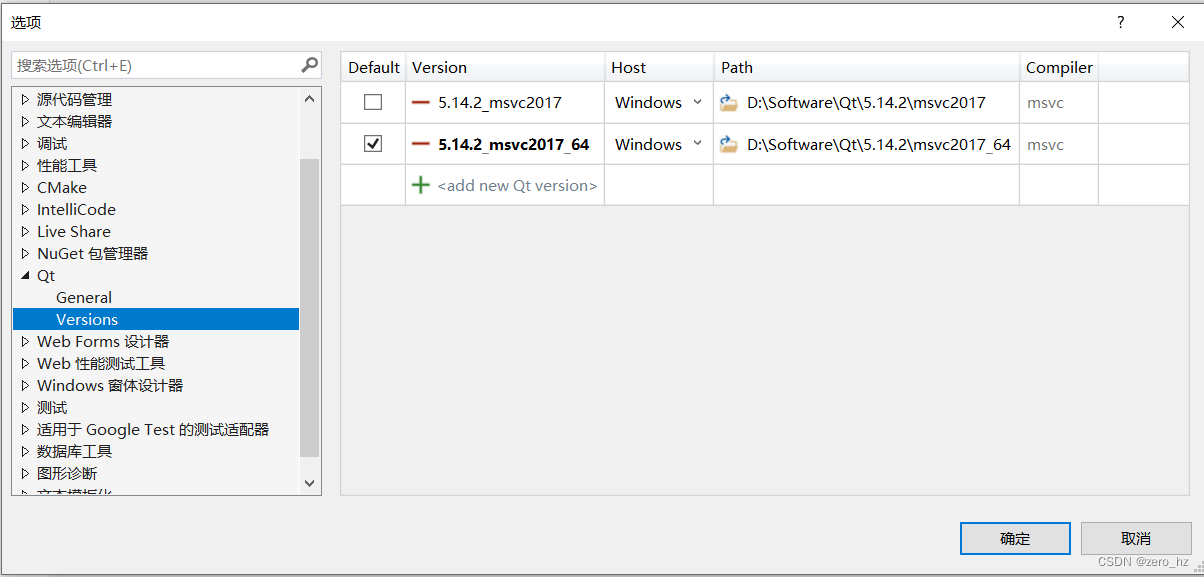
使得双击.ui文件可以修改qt中的GUI要更改以下配置:工具->选项->Qt->General
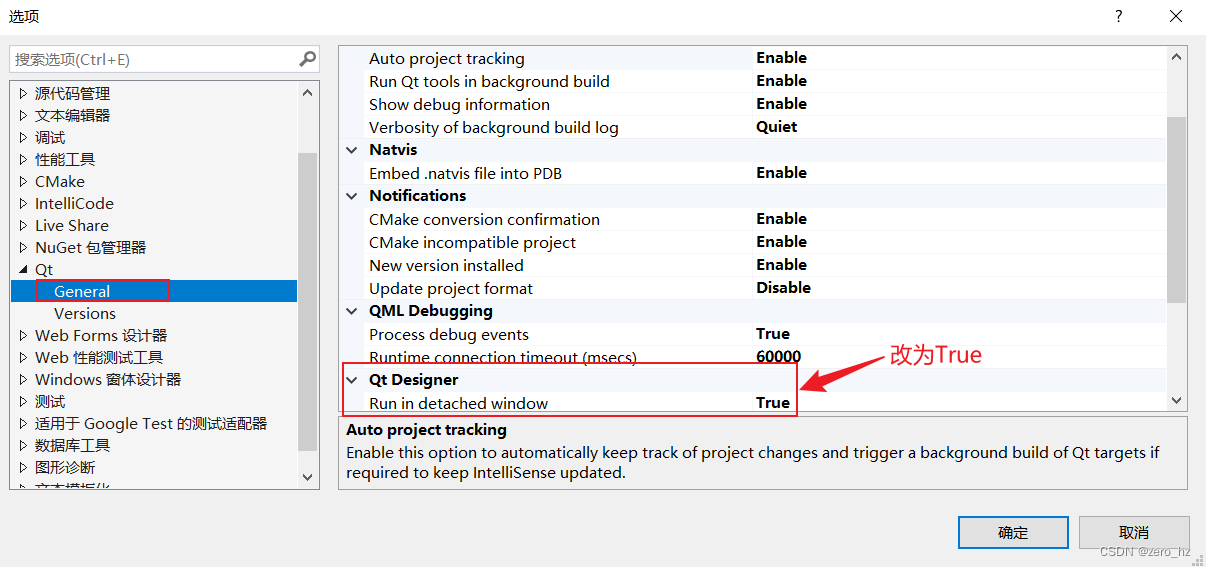
最后,点击项目–>属性,如下图。确认所勾选处是上述步骤所添加的Qt编译器名称。
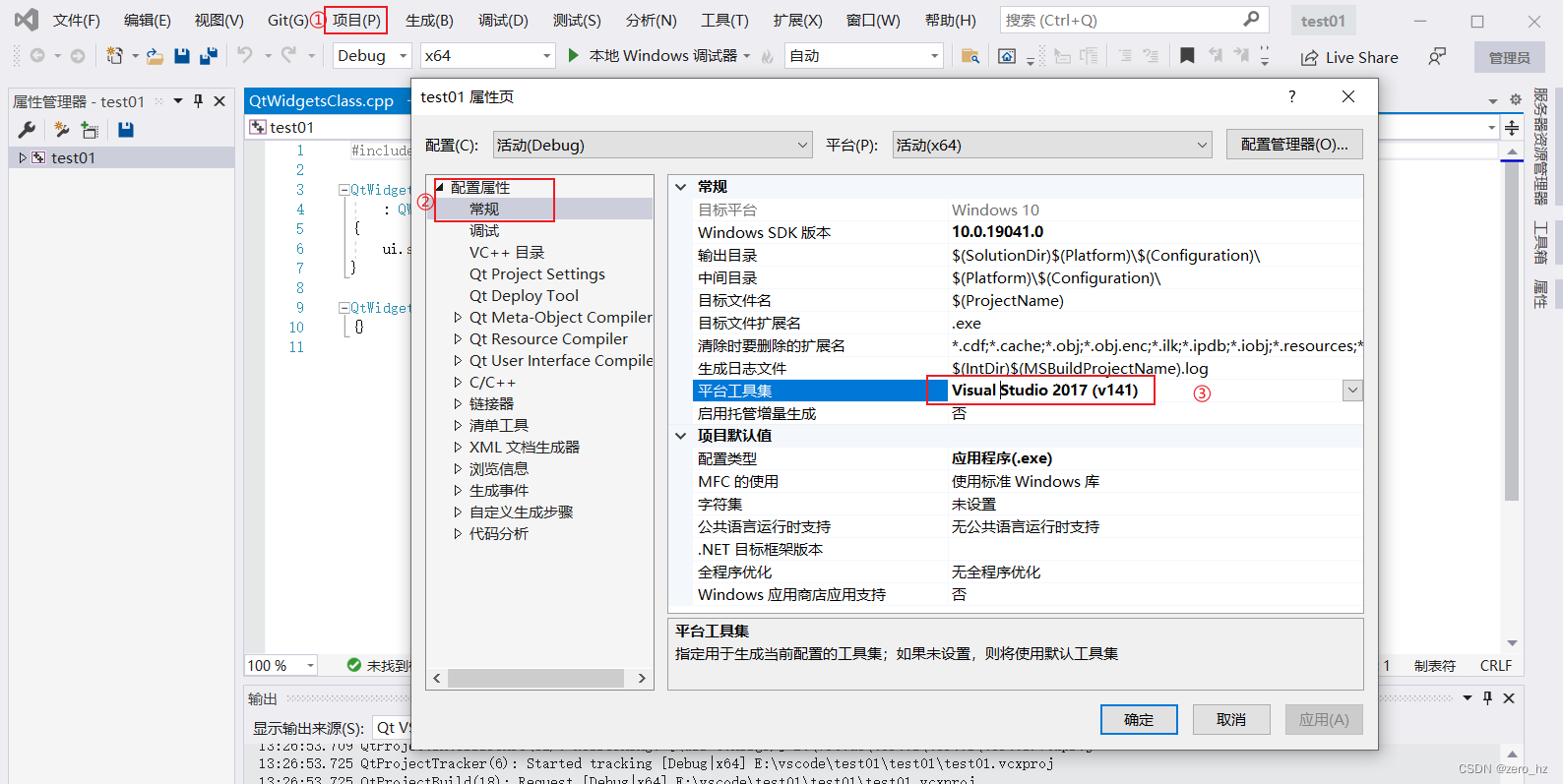

到此整个安装和配置就完成了,可以在Visual Studio 2019使用MSVC2017编译器创建工程进行Qt软件程序开发。






















 636
636











 被折叠的 条评论
为什么被折叠?
被折叠的 条评论
为什么被折叠?








